电脑双显卡怎么切换 电脑如何切换双显卡
更新时间:2023-04-21 11:26:44作者:run
有些用户入手的电脑中配置有双显卡运行,因此用户可以依据操作需求来对双显卡进行切换,今天小编就给大家带来电脑双显卡怎么切换,如果你刚好遇到这个问题,跟着小编一起来操作吧。
解决方法:
1.在键盘上按下【Win+X】组合键,调出超级菜单,然后选择【设备管理器】。
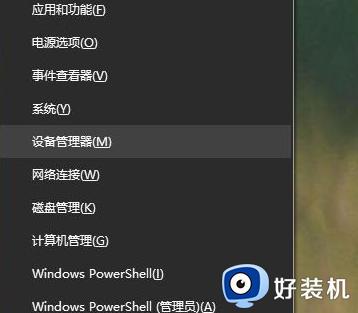
2.进入设备管理器界面,找到并打开【显示适配器】,即可看到两个显卡。
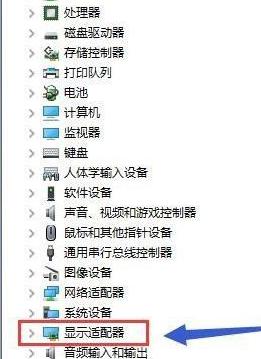
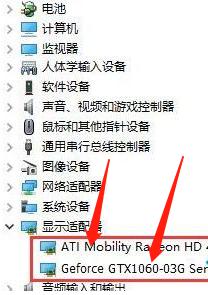
3.然后右键单击集成显卡,选择【禁用设备】。
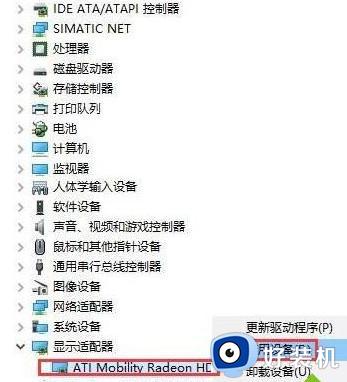
4.接着系统会提示设备将停止运行,点击【是】按钮,这样集成显卡就被禁用了。
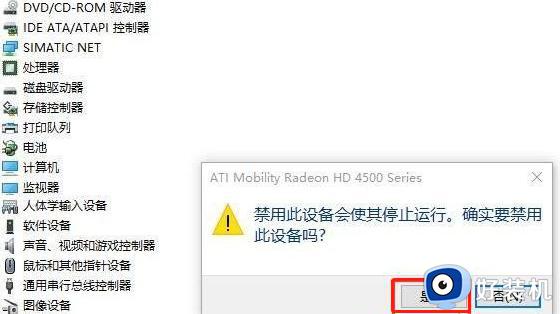
5.最后是手动启动独立显卡,右键单击独立显卡,选择【启用设备】即可。
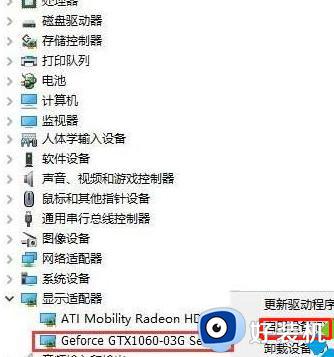
以上就是小编告诉大家的电脑切换双显卡设置方法的全部内容,如果有遇到这种情况,那么你就可以根据小编的操作来进行解决,非常的简单快速,一步到位。
电脑双显卡怎么切换 电脑如何切换双显卡相关教程
- 双显卡怎么切换成独显 双显卡怎么设置只用独显
- 集成显卡改独立显卡的步骤 集成显卡和独立显卡怎么切换
- amd怎么设置独立显卡优先 amd显卡怎么设置使用独立显卡
- mac双系统怎么切换 mac双系统切换教程
- 苹果电脑装了双系统怎么切换 苹果电脑双系统如何切换
- 双系统电脑怎么切换系统 电脑装了2个系统怎么切换
- bios如何进入独立显卡设置 bios怎么设置独立显卡
- 华为笔记本双系统怎么切换设置 华为笔记本双系统切换的快捷键是什么
- 小米笔记本怎么切换到独立显卡 小米笔记本开启独立显卡设置方法
- 苹果笔记本双系统怎么切换系统 双系统苹果电脑怎么切换系统
- 电脑无法播放mp4视频怎么办 电脑播放不了mp4格式视频如何解决
- 电脑文件如何彻底删除干净 电脑怎样彻底删除文件
- 电脑文件如何传到手机上面 怎么将电脑上的文件传到手机
- 电脑嗡嗡响声音很大怎么办 音箱电流声怎么消除嗡嗡声
- 电脑我的世界怎么下载?我的世界电脑版下载教程
- 电脑无法打开网页但是网络能用怎么回事 电脑有网但是打不开网页如何解决
电脑常见问题推荐
- 1 b660支持多少内存频率 b660主板支持内存频率多少
- 2 alt+tab不能直接切换怎么办 Alt+Tab不能正常切换窗口如何解决
- 3 vep格式用什么播放器 vep格式视频文件用什么软件打开
- 4 cad2022安装激活教程 cad2022如何安装并激活
- 5 电脑蓝屏无法正常启动怎么恢复?电脑蓝屏不能正常启动如何解决
- 6 nvidia geforce exerience出错怎么办 英伟达geforce experience错误代码如何解决
- 7 电脑为什么会自动安装一些垃圾软件 如何防止电脑自动安装流氓软件
- 8 creo3.0安装教程 creo3.0如何安装
- 9 cad左键选择不是矩形怎么办 CAD选择框不是矩形的解决方法
- 10 spooler服务自动关闭怎么办 Print Spooler服务总是自动停止如何处理
